Qt开发环境的搭建
英创嵌入式板卡EM9280 / EM9287 / EM335x在定制的Linux内核中完全实现了对于Qt应用环境的支持。开发Qt程序还需要一些相应的开发环境和工具。
本文将详细介绍如何在开发主机的Linux系统中搭建Qt应用程序的开发环境。这里采用的Linux系统为Ubuntu12.04,交叉工具链为arm-none-linux-gnueabi(版本号为4.4.1),Qt的环境和英创嵌入式板卡中的环境一致为Qt的4.8.5版本,开发工具为Qt Creator2.8.0。为了保证能够获得更好的技术支持,建议客户选用与英创公司相同的Linux系统和交叉工具链进行开发。上述的Qt环境压缩包,和交叉工具链arm-none-linux-gnueabi的安装包,都已经在光盘中提供给客户了。
英创公司提供给客户的Qt环境压缩包已经将编译好的Qt-4.8.5版本的库,触摸屏的ts库等Qt程序编译需要的库文件集成在了一起。这样省去了客户移植Qt,tslib的过程,客户只需要解压到任意路径,再运行相关脚本,即可成功安装Qt-4.8.5及tslib库文件,并自动设置好它们的路径,本文将主要详细描述其步骤操作说明。
1、安装交叉工具链
首先需要安装交叉工具链,英创公司提供给客户的arm-none-linux-gnueabi安装包名称为arm-2009q3-67-arm-none-linux-gnueabi-i686-pc-linux-gnu.tar.bz2,复制到相应目录,然后解压安装包,在命令中加入-C,可以选择路径解压。

解压安装包
解压完成以后,添加环境变量。使用命令
#>gedit ~/.bashrc
打开配置文件,在最后加上交叉工具链安装的路径,需要指定到bin目录中,按照上面的安装路径,应该这样添加PATH=$PATH:/home/hzc/crosstools/arm-2009q3/bin/。
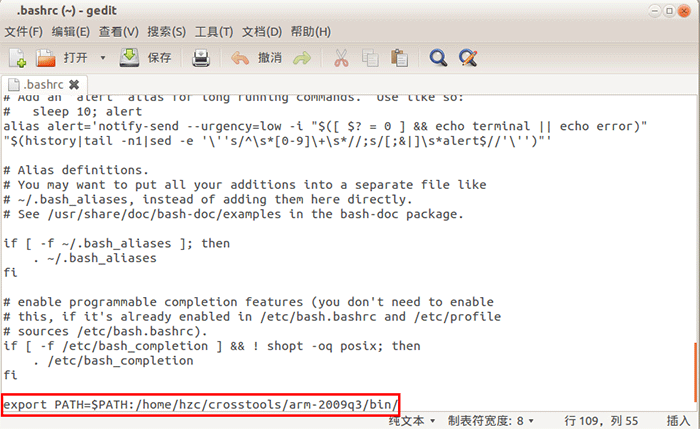
添加环境变量
添加完成以后保存退出,使用命令#>source ~/.bashrc让新的环境变量立即生效。这样就安装好了交叉工具链。这时,可以输入#>arm-然后按下Tab键看是否填充来判断环境变量是否配置完好。也可以输入#>arm-none-linux-gnueabi-gcc -v来查看检查工具链版本,以此判断是否安装完好。
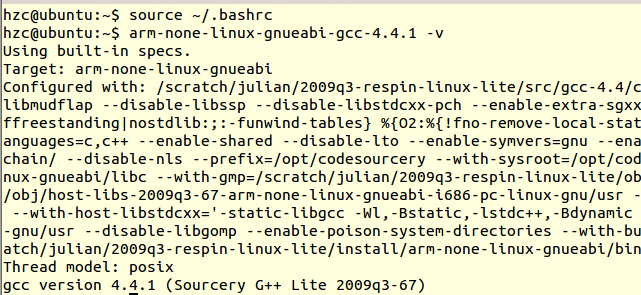
查看版本
需要注意一点,arm-none-linux-gnueabi需要运行在32位的Linux系统上,可以通过输入命令:
#>getconf LONG_BIT
来看查看系统是32位还是64位,如果是安装的64位系统,那么需要安装一个32位的兼容库,在Ubuntu系统下, 输入命令:
#>sudo apt-get install ia32-libs
2、安装Qt环境
英创公司已经将编译好的Qt,以及触摸屏的库一起打包提供给客户,客户只需要将压缩包拷贝到开发主机上,解压,然后执行英创公司编写好的脚本程序,就能够正常使用了。压缩包的名称为qt.tar.bz2,拷贝到开发主机上,先进行解压,和之前的解压方法相同。

解压
解压完成后,进入到Qt的目录中,执行命令
#>./install.sh
进入到Qt的bin目录下,可以查看版本和路径,使用命令
#>./qmake -v
这样就完成了Qt进行的安装。
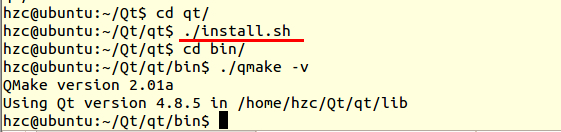
安装完成
3、安装Qt creator
接下来安装Qt creator,安装包的下载地址:
http://download.qt-project.org/official_releases/qtcreator/2.8/2.8.0/。
Qt creator的版本为2.8.0,根据你的系统,下载32位或者64位的安装包,这里使用的是64位安装包,安装包名称为qt-creator-linux-x86_64-opensource-2.8.0.run。将安装包放到开发主机,直接双击运行,按照默认设置即可,如果要修改安装路径,那么路径中不能有中文。
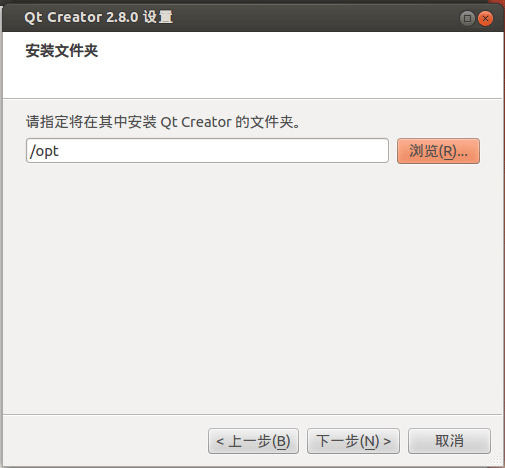
Qt Creator安装界面
安装完成后,进入安装目录,在安装目录的\bin目录中,双击Qt Creator就能启动程序了。
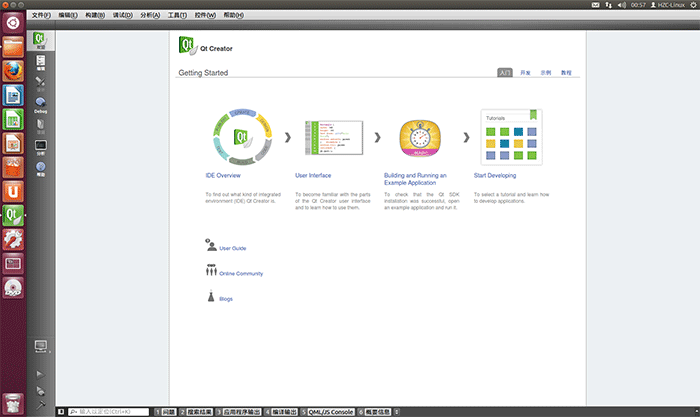
Qt Creator界面
要进行Qt程序的开发,还需要对Qt Creator进行一些配置,在菜单项中选择“工具→选项”,然后选择“构建和运行”项。先设置编译器,可以看到Qt Creator已经检测到X86的GCC,而我们要做arm平台开发的话还需要指定用于arm开发的交叉工具链,这里使用第一步安装的arm-none-linux-gnueabi,单击右上角的“添加”按钮,选择GCC,然后添加编译器路径(需要指定到g++文件),完成后单击“应用”按钮保存设置。
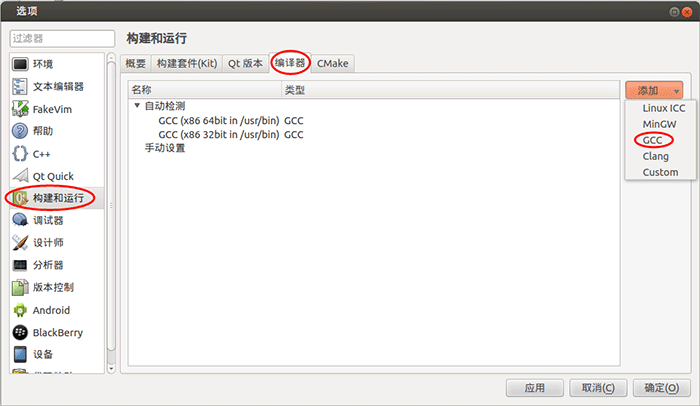
添加编译器
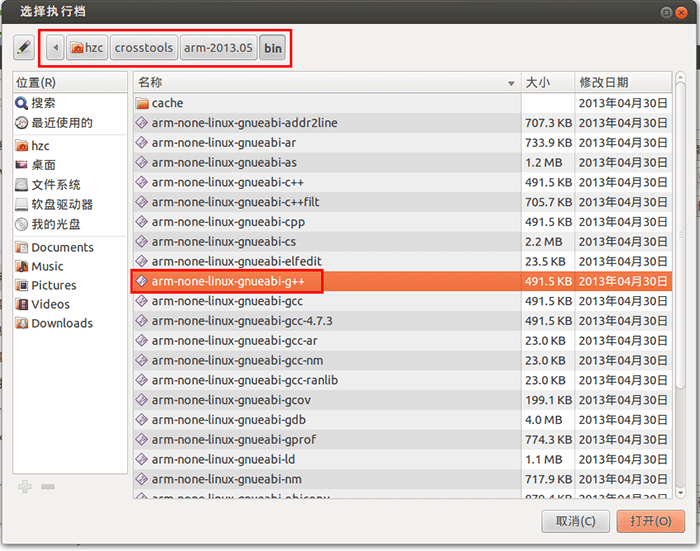
选择编译器路径(指定到g++文件)

单击应用保存配置
下面添加Qt版本,选择到Qt版本项,在界面中我们可以看到,Qt并没有自动识别安装好的Qt,需要我们手动设置。Qt版本需要选择第二步中安装好的Qt环境。添加Qt版本的方法很简单,单击右上方的“添加”按钮,然后选择Qt环境的目录,指定到qmake文件即可。
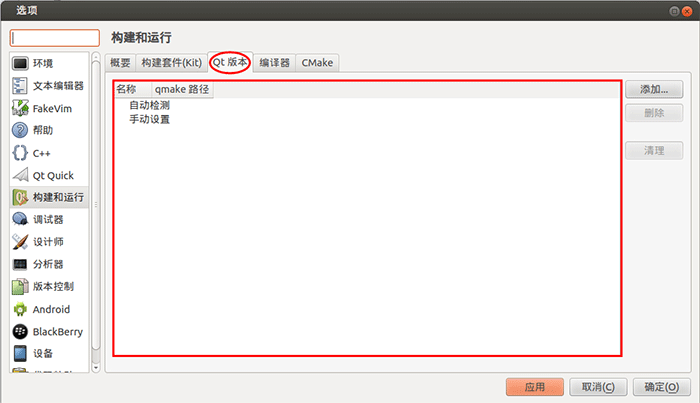
添加Qt版本

选择Qt路径
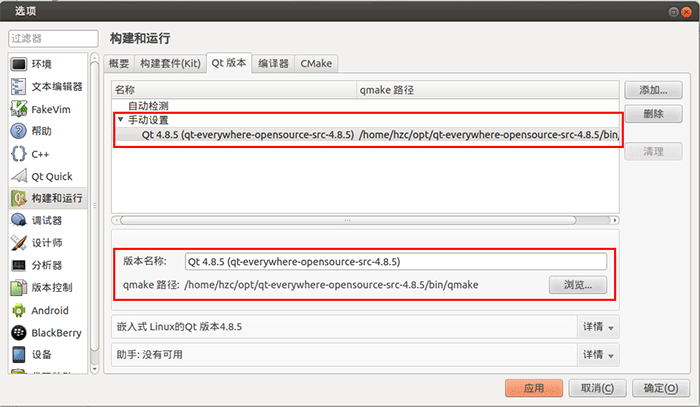
配置完成
最后选择到“构建套件”项中,可以看到已经有一个“桌面(默认)”,直接双击它进行修改,名称可以随意修改,编译器选择之前设置好的交叉编译工具,Qt版本选择之前添加好的Qt4.8.5一项。这是完成后单击“确定”按钮保存退出。

配置构建套件
这样,Qt Creator就已经配置完成,可以用来进行开发Qt程序,开发完成的程序只需要将编译生成的可执行文件拷贝到nandflash中,就可以执行了。
4、编译例程
打开Qt creator通过“文件→打开文件或项目”,打开一个简单的helloworld例程,在右下键可以选择是Dbug或者Release版本,单击右下键构建项目,或者快捷键“Ctrl+B”,编译通过后,会生成一个Dbug或者Release文件夹存放编译后的文件,进入文件夹,将可执行文件拷贝到英创嵌入式主板中,执行,在执行的时候需要在后面加上-qws,这样就可以看到运行效果了。
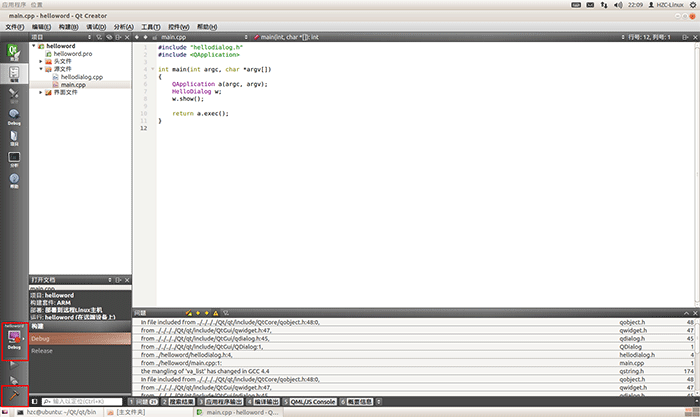
编辑界面

运行程序
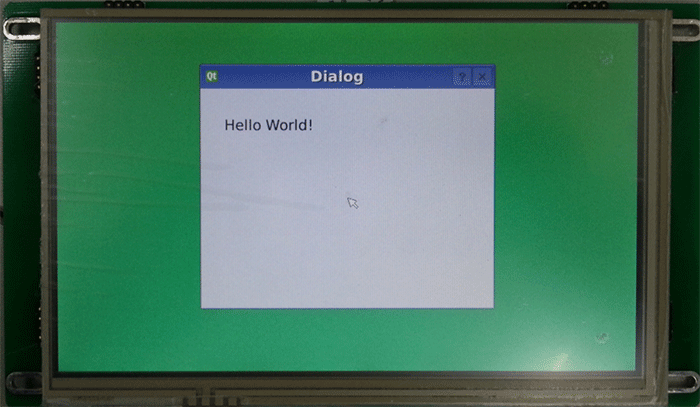
运行效果